W ten sposób każdy użytkownik zalogowany do tego samego systemu Windows 10 z poprawnym kontem będzie mógł mieć swoje własne Aplikacje , Ustawienia, dokumenty Itp Ale oczywiście mogą się zdarzyć sytuacje, zwłaszcza jeśli jesteśmy kierownikami zespołów, że nie chcemy, aby wszyscy mieli dostęp do tego samego Aplikacje co pokażemy ci jak? nadać cechy osobiste ten
Dlatego w tych samych wierszach będziemy mówić o a rejestrator kto się tym zajmie, czyli nam pomoże odinstaluj aplikacje które trafią w ręce nowych użytkowników, których domyślnie rejestrujemy w systemie operacyjnym. Oznacza to, że za każdym razem, gdy tworzone jest nowe konto, nie będzie żadnych niechcianych aplikacji zainstalowany dla tego użytkownika, co również pomoże nam zaoszczędzić pieniądze miejsca na dysku ten
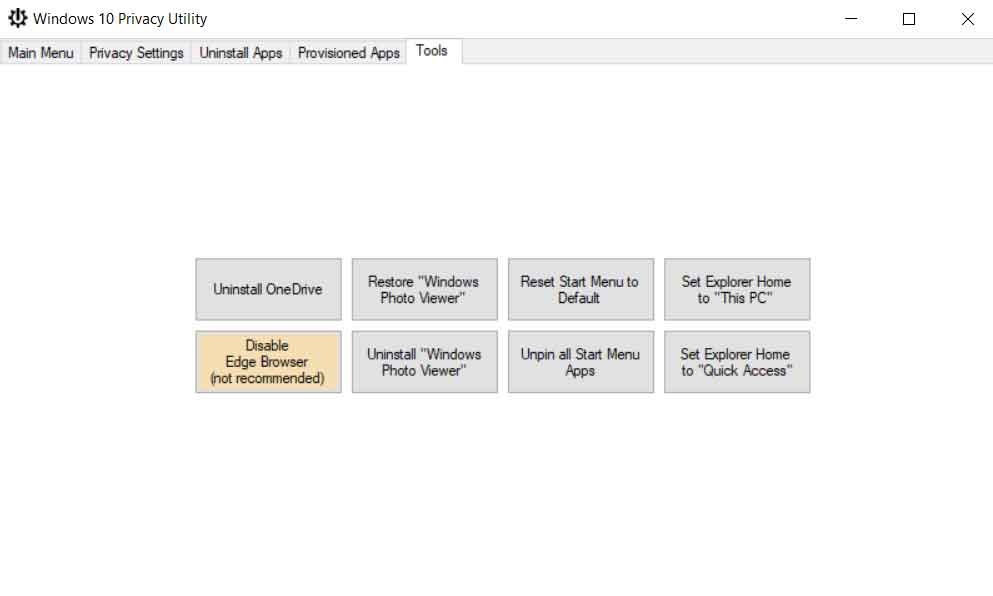
W ten sposób będziemy mogli zdecydować, czy chcemy usunąć wszystkie preinstalowane narzędzia, czy tylko te wybrane dla nowych użytkowników. Dobrze wiedzieć, że kiedy tworzymy nowy Konto Windows 10 , system automatycznie instaluje kilka aplikacji, które uważa za ważne, w tym. Pogoda, Skype, Notka , ZDJĘCIA , Karty, Alarm , kamera itp. Dlatego pokażemy Ci, jak zamiast automatycznie instalować wszystkie te komponenty, możemy usunąć to, co chcemy, chociaż możesz je następnie zainstalować ręcznie od wewnątrz Sklep Microsoft ten
W tym celu możemy skorzystać z darmowego oprogramowania o nazwie Narzędzie ochrony prywatności w systemie Windows 10 , program przeznaczony dla systemu Windows 10 w wersji 1809 i nowszych. Ponadto to oprogramowanie zapewnia nam również inne funkcje, takie jak zamykanie telemetria system operacyjny, odinstaluj OneDrive lub wyłączony Cortana nasze konto, ale tutaj jesteśmy zainteresowani wyłączeniem aplikacji na nowych kontach, które zamierzamy utworzyć.
Dostosuj wbudowane aplikacje nowych kont, które tworzymy w systemie Windows 10
Aby to zrobić, pierwszą rzeczą, którą robimy, jest pobranie przenośnej aplikacji oferowanej na platformie GitHub i wykonać go w naszym imieniu. Po prostu mamy Narzędzie ochrony prywatności w systemie Windows 10 poniżej ekran , przejdź do zakładki „Obsługiwane aplikacje”, więc w tym momencie wszystkie te narzędzia zostaną załadowane w lewym okienku Berło ten Jednocześnie zaleca się włączenie opcji „Pokaż ukryte aplikacje” w dolnej części okna, aby ukryte aplikacje były wyświetlane domyślnie.
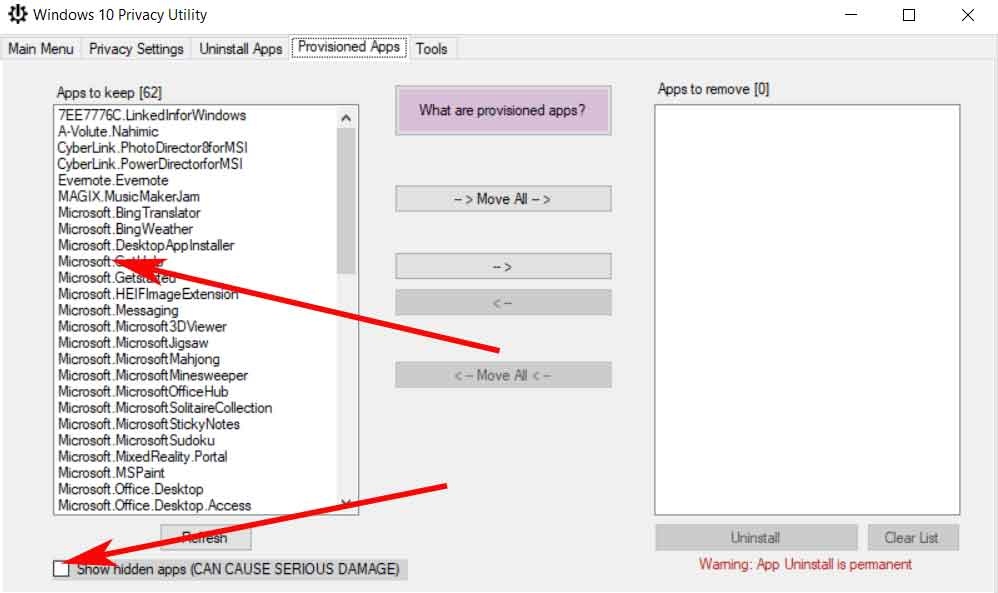
Dlatego gdy widoczna jest pełna lista, możemy wybrać i przenieść do nich dowolne narzędzia, których nie chcemy instalować. nowi użytkownicy , w prawym okienku, a następnie kliknij „Odinstaluj”, to takie proste.